mirror of
https://gitee.com/smartchart/smartchart
synced 2025-05-05 09:09:24 +08:00
142 lines
8.5 KiB
Markdown
142 lines
8.5 KiB
Markdown
|
|
#### SmartChart是一个基于Echarts的微代码开发平台
|
|
#### Echarts-django, Django-smartchart是基于smartchart进行了简化,可轻松应用于django,让你项目页面图形定制非常方便
|
|
### 简单, 敏捷, 高效, 通用化, 高度可定制化
|
|
|
|
#### 为你完全打通前后端, 图形数据联动, 筛选开发毫无压力
|
|
#### 支持集木式的开发模式
|
|
#### 我们让简单和通用化不再是个矛盾体
|
|
|
|
#### [社区版开源免费使用](http://smartchart.cn/blog/article/2020/11/27/54.html "社区版开源免费使用")
|
|

|
|

|
|

|
|

|
|
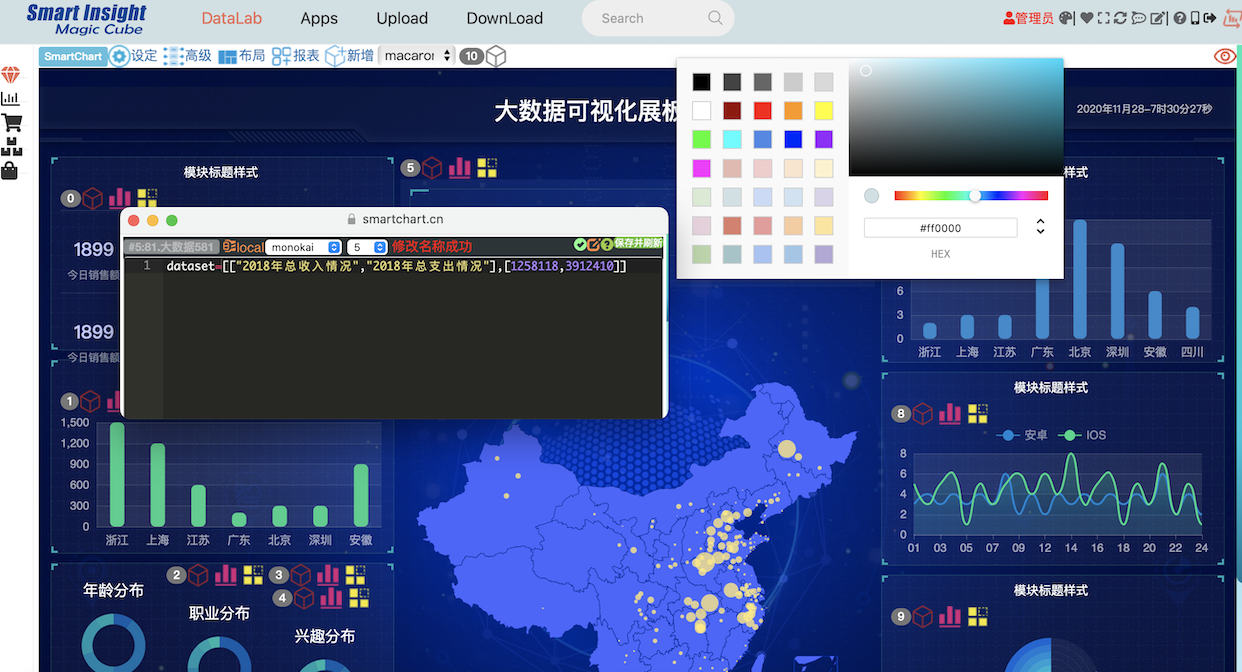
|
|
|
|
#### 安装使用说明:
|
|
```python
|
|
|
|
pip install django-smartchart #只支持最新版Python3.9.x
|
|
pip install django-smartchart==3.6 #支持python3.6.x
|
|
|
|
安装完成后, 你可以直接在命令行输入smartchart,即可启动
|
|
访问url: http://127.0.0.1:8000, 帐号密码都是admin
|
|
|
|
你也可以在你的django项目中当作apps使用, 简单配置一下, 你可以参考此demo
|
|
1. 在你的setting.py的INSTALL_APPS中加入'smart_chart.echart'
|
|
2. MIDDLEWARE 中注释掉XFrameOptionsMiddleware
|
|
3. 将你的设定为中国时区, 支持中文基础平台建设!
|
|
LANGUAGE_CODE = 'zh-hans'
|
|
TIME_ZONE = 'Asia/Shanghai'
|
|
USE_I18N = True
|
|
USE_L10N = True
|
|
USE_TZ = False
|
|
4. 在你的url.py中加入引用
|
|
from django.conf.urls import include
|
|
from django.views.generic import RedirectView
|
|
5. urlpatterns中加入路由
|
|
path('echart/', include('smart_chart.echart.urls')),
|
|
path('', RedirectView.as_view(url='echart/index/')), #smartchart报表管理页, 自行更改路由
|
|
6. 初始化DB, 命令行输入:
|
|
python manage.py makemigrations
|
|
python manage.py migrate
|
|
7. 建立管理员帐号, 如果已有可忽略
|
|
python manage.py createsuperuser
|
|
8. 启动服务
|
|
python manage.py runserver
|
|
9. 访问http://127.0.0.1:8000/echart/init_db/ 进行数据初始化
|
|
|
|
你就可以愉快的使用smartchart了
|
|
|
|
```
|
|
|
|
### 更多使用说明:
|
|
<font size=5 color=red><b>SmartChart</b> designed for you</font>
|
|
|
|
#### SmartChart是为你而生的一个产品, 你只需要使用通用开发技术就可以使用,无需学习特定的技能, 因为她的通用性, 所以让你的知识不会因为改变而淘汰
|
|
#### 因为她的灵活性, 你可以充分发挥你的智慧让她变得非常的Smart
|
|
#### 抛弃繁琐的操作, 加速你的开发效率, 和BI产品相比, 如同Linux与Window的区别
|
|
|
|
她是一个数据集装箱, 让你非常方便的把数据组装起来后, 可使用统一的接口对外服务,支持系统间嵌入,实时,快速定制化开发. 你也可以理解为数据中台, 用可视化提供统一数据服务. 这是一个面向开发人员的平台, 实现数据的最后一公里
|
|
|
|
|
|
- 开始使用smart chart, 您不需要任何专业知识, 无需coding, 选择模块组装即可!
|
|
- 但如果要使用好smart chart, 建意了解下javascript, H5, Echart这些前端知识, 可以让你的应用更加得心应手,创作更炫的效果
|
|
- 如果你需要更进一步订制你的数据, 你需要了解下SQL的使用,本项目高级应用语言都是通用的技能, 象js, h5,sql 学习成本低
|
|
|
|
#### 入门视屏说明
|
|
- [视屏教程一](https://www.ixigua.com/6882218819964797447/ "视屏教程一")
|
|
- [视屏教程二](https://www.ixigua.com/6887009904889070094/ "视屏教程二")
|
|
|
|
#### Smart Chart 基础
|
|
主要分为 数据连接池, 数据集, 图形格式, 页面模板, 主题, 组装盒(Dashboard)
|
|
- (数据集+图形格式) => 图形(report)
|
|
- (图形report+report+...) + 页面模板 + 主题 => Dashboard
|
|
|
|
**一般企业应用**
|
|
- 数据连接池 + 数据集 => 统一数据接口 由 IT(数据建模工程师完成)
|
|
- 图形格式 + 页面模板 + 组装 => 统一可视化接口 由数据分析师或业务完成
|
|
|
|
**开发流程**
|
|
|
|
数据分析师&业务 确定好需求, 进行页面草图设计, 提出数据需求给建模工程师, 完成数据接口后, 数据分析师&业务挑选图形格式(含powerbi, tableau等BI产品), 模板进行组装, 特殊展示需求对相应的code进行修改(js, html)
|
|
|
|
### 数据集
|
|
数据集可以理解为一个个的cube, 通过sql生成, 支持定时, 点频, 实时刷新的机制, 我们建意你用专业的工具开发sql 查询, 如navicate,datagrip,hue
|
|
数据集的高级用法, 参考如下链接 [数据集图形对应关系](https://www.smartchart.cn/blog/article/2019/7/9/10.html "数据集图形对应关系")
|
|
**对于一般用户来说, 无需了解如何生成数据集, 但建意了解以下数据集的常识**
|
|
数据集统一向图形传递数据的参数名为dataset, dataset是一个二维表结构, 如下
|
|
```python
|
|
dataset = [
|
|
['时间','人口','发展','潜力'],
|
|
['2018年', 12 , 10 , 9],
|
|
['2017年', 8 , 7 , 3],
|
|
......
|
|
]
|
|
|
|
```
|
|
|
|
### 图形设定
|
|
smartchart内置了非常多的图形, 可以直接拿来使用, 但是要定制自已的样式, 建意稍作修改, 比如加上图形, 更改tips, 标题等等, 具体修改方式, 请参考[smartchart平台样列](https://www.smartchart.cn/echart/editor_min/?chartid=69 "smartchart平台样列")
|
|
|
|
如果你想进一步了解, 你可以参考 [自定义图形指南](https://www.smartchart.cn/blog/article/2019/8/21/14.html "自定义图形指南")
|
|
|
|
PowerBI/Tableau嵌入的也虚拟成了图形格式, 具体方式见另一文章
|
|
|
|
那接下来我们需要给图形一个舞台, 那就是模板,
|
|
|
|
|
|
### 模版
|
|
模版就是一个html页面, 理论上来说, 你可以随意发挥, 为了让不太懂html的同学定制自已的模板, 我们提供了可视化开发模板,设计好的code复制过去覆盖这一块代码即可, 如有其它需求可自行修改(前提你得稍微会点h5:tw-1f453: :tw-1f43e:)
|
|
每一个div对应一个DIV格式, 可以比喻成给图形包一件衣服,我们会把图形绑定到这个容器中,你可以用它来设定容器的样式,如长宽高,边距,边框等等:
|
|
```html
|
|
<div id="container_{name}" style="height:100%;"></div>
|
|
```
|
|
更多模板使用说明, 请参考: [模板指南](https://www.smartchart.cn/blog/article/2019/11/24/30.html "模板指南")
|
|
|
|
你也可以使用 [可视化设计工具](https://www.smartchart.cn/echart/layout "可视化设计工具") 进行模板的开发
|
|
接下来只需要在dashborad中进行组装就可以了
|
|
|
|
|
|
### Dashboard
|
|
选择你需要拼装的数据集,对应的图形,你也可以修改div, 让他更适合当前页面的需求, 选择你喜欢的主题, 会自动应用到页面
|
|
|
|
|
|
##### 估计以让说明你有点不知如何下手, 下面你可以STEP by STEP 的去尝试, 建议先看最下方的视屏
|
|
- [SmartChart入门](https://www.smartchart.cn/blog/article/2019/12/14/33.html "SmartChart入门")
|
|
- [组装Dashboard](https://www.smartchart.cn/blog/article/2019/6/7/7.html "组装Dashboard")
|
|
- [你的第一个模板](https://www.smartchart.cn/blog/article/2019/6/8/8.html "你的第一SMART CHART 模板")
|
|
- [数据集使用指南](https://www.smartchart.cn/blog/article/2019/7/9/10.html "数据集使用指南")
|
|
- [自定义图形指南](https://www.smartchart.cn/blog/article/2019/8/21/14.html "自定义图形指南")
|
|
- [模板开发指南](https://www.smartchart.cn/blog/article/2019/11/24/30.html "模板开发指南")
|
|
- [dashboard权限管理](https://www.smartchart.cn/blog/article/2019/9/13/17.html "dashboard权限管理")
|
|
- [图形简单联动指南](https://www.smartchart.cn/blog/article/2019/10/26/25.html "图形联动指南")
|
|
- [筛选器设计指南](https://www.smartchart.cn/blog/article/2019/10/21/24.html "筛选器设计指南")
|
|
- [联动钻取设计指南](https://www.smartchart.cn/blog/article/2019/10/27/26.html "钻取设计指南")
|
|
- [共享数据集指南](https://www.smartchart.cn/blog/article/2019/10/30/27.html "公用数据集指南")
|
|
- [动态播放效果](https://www.smartchart.cn/blog/article/2020/8/21/46.html "动态播放效果")
|
|
- [可视化设计工具](https://www.smartchart.cn/blog/article/2019/9/22/18.html "可视化设计工具")
|
|
- [图形在线调试](https://www.smartchart.cn/echart/editor/ "图形在线调试")
|
|
- [视屏教程一](https://www.ixigua.com/6887009904889070094/ "视屏教程一")
|
|
- [视屏教程二](https://www.ixigua.com/6882218819964797447/ "视屏教程二") |